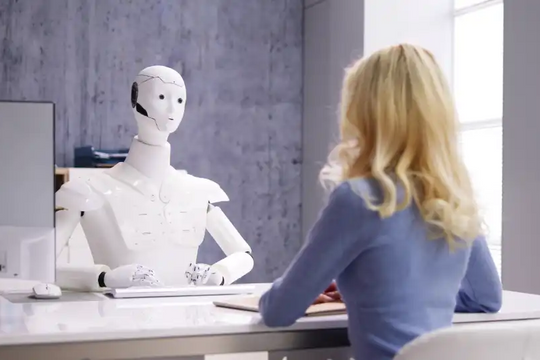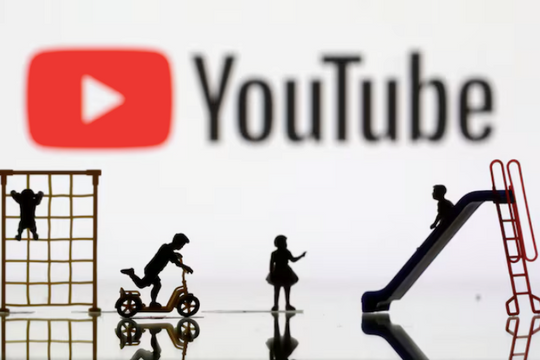Một trong những lợi ích của việc chạy Windows 10 là nó được cập nhật thường xuyên và hầu hết thời gian, việc cập nhật diễn ra tự động và bạn không phải làm gì nhiều. Điều đó có nghĩa là các lỗi đã được sửa bất cứ khi nào phát sinh và do đó, nó cung cấp trải nghiệm người dùng tốt hơn nhiều so với các lần lặp trước của phần mềm.
Có thể có một chút gián đoạn trong khi hệ điều hành khi đang chạy bản cập nhật (ví dụ: máy tính của bạn sẽ không truy cập được), nhưng đó không phải là vấn đề lớn nếu điều đó có nghĩa là máy tính của bạn luôn an toàn trước các vụ hack, lỗi và tiêm mã độc. Những cập nhật này không chỉ khắc phục lỗi. Chúng cũng thêm các tính năng mới và đảm bảo hệ điều hành đang hoạt động trơn tru nhất có thể.
Nhưng đôi khi, khi bạn đang cài đặt một bản cập nhật (dù lớn hay nhỏ), bạn có thể gặp phải một vấn đề ngăn hệ điều hành cập nhật đúng cách và có thể khiến thiết bị của bạn không hoạt động. Bất kỳ sự gián đoạn nào đối với bản cập nhật đều có thể gây ra hậu quả, nhưng may mắn thay, nó có thể được sửa chữa một cách hợp lý và dễ dàng.
Một điều bạn không bao giờ nên làm chính là việc tắt máy tính giữa chừng khi nó đang cập nhật. Điều này có thể khiến máy tính hoặc thiết bị bị treo và hoạt động không đúng cách. Điều này là do các bản cập nhật, chúng cần thay đổi kiến trúc cốt lõi của hệ điều hành, thêm cái mới và loại bỏ cái cũ.
Nếu một bản cập nhật bị tạm dừng giữa chừng, một số tệp cần thiết có thể bị xóa mà khiến Windows trở nên vô dụng. Máy tính vẫn khởi động nhưng hệ điều hành sẽ bị hỏng, nên điều quan trọng là phải xem xét xem bản cập nhật thực sự bị treo hay chỉ là mất thời gian lâu hơn khi cập nhật.
Tuy nhiên, nếu bản cập nhật không có tiến triển trong vài giờ, thì thường có thể cho rằng nó bị treo. Trong trường hợp đó, hãy làm theo hướng dẫn dưới đây và bạn sẽ có thể quay lại làm việc sớm.
Cách khắc phục bản cập nhật Windows 10 bị treo
Bước 1. Tổ hợp phím Ctrl – Alt - Del có thể là một sửa chữa nhanh chóng cho một bản cập nhật bị treo ở một điểm cụ thể. Chức năng này sẽ cho phép bạn truy cập màn hình đăng nhập và đăng nhập như bình thường. Nhưng nếu bạn không thể thực hiện điều đó, có thể bạn cần thực hiện thêm một vài bước.
Bước 2. Khởi động lại PC của bạn. Khởi động lại PC khi đang cài đặt là một lỗi cốt yếu và được các nhà sản xuất cảnh báo rõ ràng, nhưng nếu bản cập nhật của bạn thực sự bị treo thì bạn không có nhiều lựa chọn. Sử dụng nút nguồn vật lý hoặc nút khởi động của máy tính, và nhớ rằng bạn có thể phải nhấn giữ nó.
Bước 3. Khởi động vào Chế độ an toàn (Safe Mode). Có thể truy cập từ menu Startup Settings, chế độ này vô hiệu hóa mọi thứ trừ các yếu tố cần thiết tuyệt đối mà Windows cần để khởi chạy, đảm bảo rằng mọi xung đột phần mềm có thể can thiệp vào bản cập nhật đều được loại bỏ. Sau khi cập nhật cài đặt, bạn có thể khởi động lại Windows để thoát Chế độ an toàn.
Bước 4. Thực hiện khôi phục hệ thống (System Restore). Để bảo vệ chống lại điều này, Windows thường sẽ tạo một điểm khôi phục ngay trước khi áp dụng bản cập nhật, do đó bạn có thể khôi phục lại nếu có bất kỳ vấn đề nào. Bạn có thể truy cập chức năng Khôi phục hệ thống từ Chế độ an toàn hoặc từ Tùy chọn khởi động nâng cao (Advanced Startup Options) nếu điều đó không hoạt động.
Bước 5. Thử sửa chữa khởi động (Startup Repair). Khắc phục sâu hơn so với chỉ thực hiện Khôi phục hệ thống, công cụ Sửa chữa khởi động (cũng có thể truy cập từ màn hình Tùy chọn khởi động nâng cao) đôi khi có thể khắc phục các sự cố tiềm ẩn có thể cản trở quá trình cập nhật.
Bước 6. Thực hiện cài đặt lại Windows. Đây được coi là 'tùy chọn nguy hiểm', nhưng nếu tất cả các biện pháp trên thất bại, bạn có thể buộc phải xóa bản sao Windows trước đó và bắt đầu lại từ đầu. Tuy nhiên, bạn được cảnh báo rằng điều này sẽ xóa toàn bộ ổ cứng của bạn, vì vậy hãy đảm bảo rằng mọi dữ liệu quan trọng đều được sao lưu kỹ lưỡng nhất có thể trước đó.